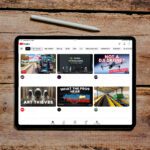Non pianificare nulla per il fine settimana, perché ci sarà il gioco d'azzardo - con l'emulatore open source Provenienza, che puoi installare su Apple TV, puoi giocare ai giochi SNES, tra le altre cose! Hai solo bisogno di un po' di pazienza durante l'installazione su Apple TV, perché l'emulatore Provenance per SNES e Co non viene caricato solo come app. Ma se ce l'hai fatta, allora nulla ostacola il fine settimana del giocatore d'azzardo.
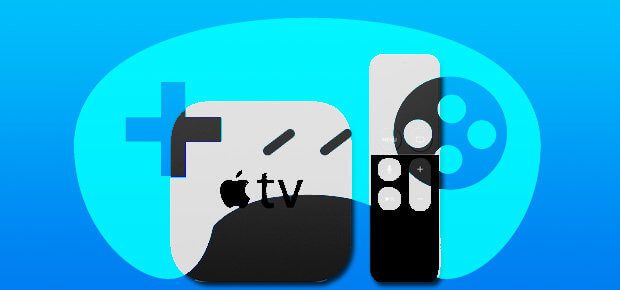
Capitoli in questo post:
Passaggio 1: crea un account sviluppatore Apple gratuito
Sì, è necessario un account sviluppatore Apple se si desidera utilizzare il Emulatore di provenienza per giochi SNES e altri giochi di Sega Genesis o Sega Game Gear su Apple TV, ad esempio sull'attuale Apple TV 4. Perché Provenance non può essere installato direttamente come app sul dispositivo. Ti serve il tuo per configurare il tuo account sviluppatore Apple, che è gratuito fintanto che non vuoi mettere app sull'App Store ID apple.
Passaggio 2: utilizza Xcode per installare Provenance su Apple TV
Ora è il momento di passare al Mac o al MacBook. Perché per armeggiare con l'app Provenance per la tua Apple TV 4, hai bisogno dell'app per sviluppatori Apple Xcode. Xcode ti consente di assemblare i dati dell'app da Provenance (vedi sotto) in un'app completa o di installarla come tale. Quindi puoi Super Mario, Zelda e così via giocarci. Per scaricare Xcode dal Mac App Store, gentilmente clicca qui.
Passaggio 3: assembla l'app di provenienza per Apple TV 4
Quindi ora hai il tuo account sviluppatore, l'app Xcode di Apple e la tua Apple TV a portata di mano. Colleghi quest'ultimo al Mac o al MacBook con un cavo USB e poi premi Provenance su di esso. Dove prendi i dati di cui hai bisogno? Da GitHub, ovviamente! E il collegamento a Provenance su GitHub Ovviamente ne ho uno anche per te.
E come funziona in dettaglio?
Fondamentalmente, devi "solo" usare il collegamento a GitHub in Xcode, installare l'emulatore e regolare alcune impostazioni. Questo video mostra cosa devi fare e come funziona (spiega anche come ottenere i file ROM, ovvero i giochi per Provenance):
Alternativa: Nintendo Classic Mini
Se preferisci avere una vera console con giochi classici o semplicemente non possiedi una Apple TV, puoi giocare ai vecchi giochi NES con questa console. I singoli giochi da Mario a Zelda sono preinstallati e non è necessario un altro emulatore:
- Può essere collegato direttamente a televisori ad alta definizione tramite cavo HDMI.
- Con 30 giochi preinstallati.
- Include un Nintendo Classic Mini: controller NES, cavo HDMI e cavo di ricarica USB.
Contributi simili
Dopo il diploma di scuola superiore, Johannes ha completato un apprendistato come assistente commerciale specializzato in lingue straniere. Dopo di che, però, decise di dedicarsi alla ricerca e alla scrittura, da cui divenne un lavoratore autonomo. Ha lavorato per Sir Apfelot, tra gli altri, ormai da diversi anni. I suoi articoli includono lanci di prodotti, notizie, istruzioni, videogiochi, console e altro ancora. Segue Apple Keynotes in diretta via streaming.
Il sito contiene link/immagini di affiliazione: Amazon.de